9 herramientas imperdibles para impulsar tu tienda online
Una de las mejores cosas acerca de tener una tienda en línea es las increíbles herramientas de soporte disponibles. ¡Estas herramientas de comercio...
Puedes conectar tu cuenta de Google Ads a Jumpseller de varias maneras. En este artículo, te explicaremos todas ellas. Al hacer esta conexión, aumentas la precisión del evento de conversión, lo que sincroniza los datos de tu tienda con los de Google Ads.
Para configurar Google ads con tu tienda online puedes seguir los siguientes pasos:
La forma más fácil de configurar todas tus propiedades de Google con Jumpseller es instalar nuestro Canal de Ventas Google Commerce.
Sin necesidad de agregar fragmentos de código ni interactuar con configuraciones complicadas en varios menús, puedes simplemente instalar el Canal de Ventas y la configuración se hará automáticamente.
Para aprender cómo instalar Google Commerce, simplemente sigue estos pasos.
2.1. En tu cuenta de Google Ads, haz clic en el ícono de “Goals”/”Objetivos” en el menú lateral izquierdo.
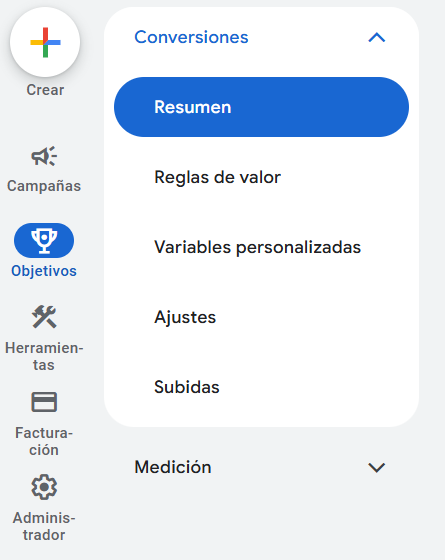
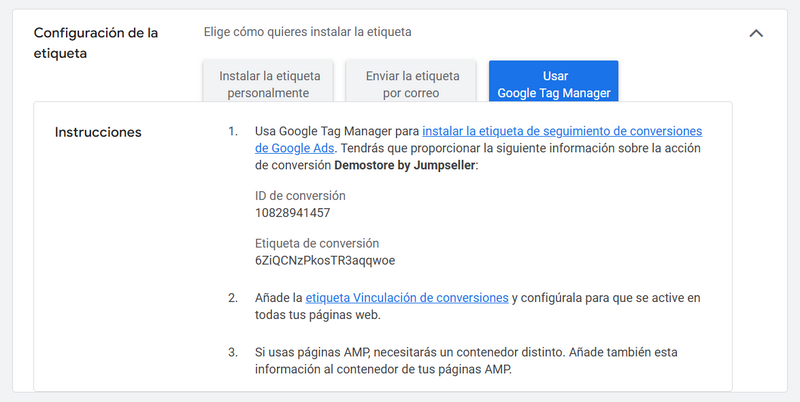
2.4. Copia el “ID de Conversión” y la “Etiqueta de Conversión”. El ID de conversión es único para cada cuenta de Google Ads, mientras que la etiqueta de conversión es única para cada acción de conversión.
2.5. Ve a tu panel de administración de la tienda, desde la barra lateral, navega a General > Preferencias > Configuración de Analytics.
Puedes ir a la sección de administración de tu propiedad de Google Analytics y hacer clic en “Streams de datos”, seleccionar tu stream de sitio web y copiar el ID de medición.



Finalmente, regresa a tu Panel de Administración de la Tienda > Configuración > General.
Desplázate hacia abajo hasta que veas el campo “Google Analytics Tracker”, pega el ID de medición y haz clic en Guardar:

Primero, necesitas crear una cuenta de Google Analytics y obtener tu Google Analytics Tracker.
Deberás completar los detalles relacionados con tu propiedad:
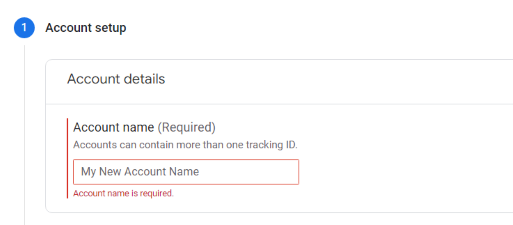



Después de esto, puedes seleccionar “Web” > escribir tu URL del sitio web, elegir un nombre para el stream y hacer clic en “Crear stream” > seleccionar tu stream de datos > Copiar el “ID de medición”:




Finalmente, regresa a tu Panel de Administración de la Tienda > Configuración > General.
Desplázate hacia abajo hasta que veas el campo “Google Analytics Tracker”, pega el ID de medición y haz clic en Guardar:

Ahora que ya tienes conectadas tanto la cuenta de Google Ads (en la aplicación de Google Commerce) como la cuenta de Google Analytics a tu tienda, es momento de asegurarte de que estén vinculadas.
Ve a Google Analytics y haz clic en el ícono de Administrador en la parte inferior. Desplázate hacia abajo hasta que veas “Vinculación de Google Ads” y haz clic en él.

Haz clic en “Vincular”, elige tus cuentas de Google Ads y haz clic en “Siguiente” > “Siguiente” > “Enviar”.


¡Eso es todo! Ahora tu cuenta de Google Ads debería estar vinculada a tu cuenta de Google Analytics y a tu tienda en línea.
Para más información, visita la documentación de soporte de Google.
Para ayudarle a empezar a utilizar Google Ads, puede reclamar £400 en crédito publicitario cuando gaste £400 (el monto del crédito puede variar según el país y la moneda de la dirección de facturación de su cuenta de Ads).
Oferta disponible solo para anunciantes nuevos en Google Ads.
La oferta promocional debe aplicarse a su primera cuenta de Google Ads dentro de los 14 días posteriores a la publicación de la primera impresión de su anuncio.
Lea los términos y condiciones completos en la página de inicio de Google Ads.
¡La mejor manera es hacer una búsqueda rápida en Google! Debido a que la URL para cada país es diferente, busque “Crédito de Google Ads”, y haga clic en el enlace a la página de inicio de Google Ads, debería ver un banner allí sobre los créditos publicitarios.
Haga clic en el banner para reclamar esta oferta.

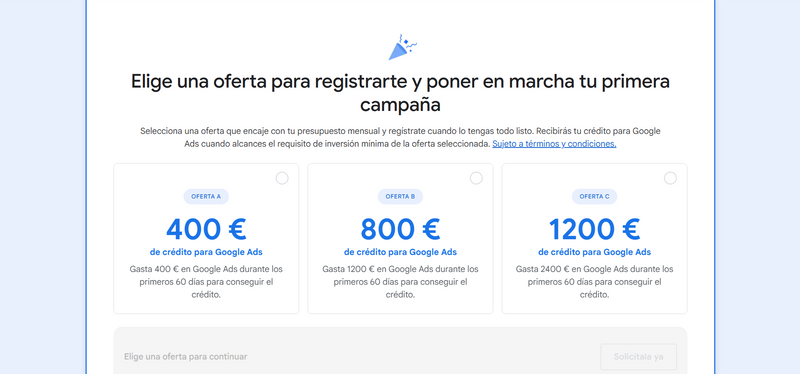
En su cuenta de Google Ads, haga clic en el ícono de Facturación Ícono de Facturación > Promociones.

Haga clic en el botón azul más para abrir una ventana emergente.

Introduce tu código promocional.
Clic en Guardar.
Para obtener más información, visite la Ayuda de Google: Utilice sus códigos promocionales.
En tu cuenta de Google Ads, ve a Herramientas y Configuración > Conversiones.
1- Haz clic en + Nueva conversión. 2- Selecciona el tipo de conversión que deseas rastrear (por ejemplo, compras, registros, descargas, etc.). 3- Configura los detalles de la conversión, como el nombre, el valor y la ventana de conversión. 4- Obtén el ID de Conversión y la Etiqueta de Conversión para esa acción específica.
-Puedes crear cualquier conversión personalizada que Google permita.
Probar gratis por 7 días. No se requiere tarjeta de crédito.